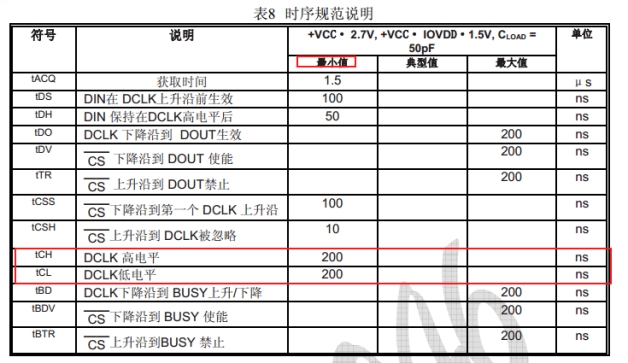VSCode无法连接服务器但MobaXterm可以连接的原因可能有以下几种:
SSH协议问题:首先检查SSH协议是否正常工作。可以尝试使用其他终端工具(如Xshell或MobaXterm)连接服务器,如果这些工具也无法连接,说明可能是SSH协议本身存在问题。如果其他工具可以连接,则问题可能出在VSCode上12。
网络配置问题:检查VSCode的网络配置,确保代理设置正确。错误的代理设置或未配置代理可能导致连接问题。可以在VSCode的设置文件中添加或修改代理配置项,如http.proxy和https.proxy3。
插件或扩展冲突:VSCode的插件系统虽然强大,但某些插件可能存在冲突或与VSCode的网络功能不兼容,导致连接问题。可以尝试以无扩展模式启动VSCode(使用命令行参数–disable-extensions),如果在此模式下可以正常连接,则可能是某个插件引起的冲突3。
防火墙或安全软件阻止:防火墙或安全软件可能阻止VSCode的正常网络活动。检查防火墙设置,确保VSCode有权限进行网络连接3。
已知主机文件问题:如果VSCode在连接时没有弹出输入密码的框,可能是因为.ssh/known_hosts文件存在问题。可以尝试删除该文件,然后重新连接1。
VSCode版本问题:有时候VSCode的版本升级可能会导致连接问题。可以尝试删除本地缓存、扩展包等文件,或者回退到之前的版本2。
解决VSCode无法连接服务器的方法:
删除.vscode-server文件夹:在服务器上删除.vscode-server文件夹,然后重新用VSCode连接。
删除本地缓存:删除本地Windows端的VSCode缓存文件夹(如C:\Users[用户名].vscode和C:\Users[用户名]\AppData\Roaming\Code),然后重新连接。
**
(成功)
删除.ssh/known_hosts文件:在本地计算机的.ssh目录下删除known_hosts文件,然后使用命令行尝试连接服务器。
检查网络配置:确保VSCode的代理设置正确,或者尝试关闭代理进行连接。
禁用插件:尝试以无扩展模式启动VSCode,如果能够连接,则逐个启用插件以找出引起冲突的插件。
检查防火墙设置:确保防火墙或安全软件没有阻止VSCode的网络活动。
通过以上方法,通常可以解决VSCode无法连接服务器的问题。